Selain menggunakan komunikasi plain text, HTTPS menyandikan data sesi menggunakan protokol SSL (Secure Socket layer) atau protokol TLS (Transport Layer Security). Kedua protokol tersebut memberikan perlindungan yang memadai dari serangan eavesdroppers, dan man in the middle attacks. Pada umumnya port HTTPS adalah 443.
Tingkat keamanan tergantung pada ketepatan dalam mengimplementasikan pada browser web dan perangkat lunak server dan didukung oleh algorithma penyandian yang aktual.
Oleh karena itu, pada halaman web digunakan HTTPS, dan URL yang digunakan dimulai dengan ‘https://’ bukan dengan ‘http://’
Kesalahpahaman yang sering terjadi pada pengguna kartu kredit di web ialah dengan menganggap HTTPS “sepenuhnya” melindungi transaksi mereka. Sedangkan pada kenyataannya, HTTPS hanya melakukan enkripsi informasi dari kartu mereka antara browser mereka dengan web server yang menerima informasi.
Pada web server, informasi kartu mereka secara tipikal tersimpan di database server (kadang-kadang tidak langsung dikirimkan ke pemroses kartu kredit), dan server database inilah yang paling sering menjadi sasaran penyerangan oleh pihak-pihak yang tidak berkepentingan.
(sumber : https://id.wikipedia.org/wiki/HTTP_Secure)
Langkah -langkah konfigurasi
- Buka Terminal >> masuk sebagai super user dengan perintah #ssh username@IP lalu masukkan perintah # su
- Silahkan masuk ke directori private #cd /etc/ssl/private/ >> enter.
- Masukkan perintah #openssl genrsa -des3 -out server.key 2048 >> enter >> lalu di minta memasukan password >> enter >> konfirmasi password tadi >> enter.
- Kemudian masukan perintah #openssl rsa -in server.key -out server.key >> enter >> masukan password >> enter.
- Masukan perintah #openssl req -new -days 3650 -key server.key -out server.csr >> enter. Lanjutnya mengisi identitas >> enter.
- Selanjutnya masukan perintah
#openssl x509 -in server.csr -out server.crt -req -signkey server.key -days 3650 >> enter.
- Kemudian di chmod untuk memberika hak akses #chmod 400 server.* >> enter.
- Masukan perintah #nano /etc/apache2/sites-available/default-ssl.conf >> enter.
- Pada bagian webmaster@localhost, di ganti dengan webmaster@ipserver anda.
- Lalu samakn pada baris ke 32 dan 33 bagian SSLCertificateFile dan SSLCertificateKeyFile :
- Pada SSLCertificateFile /etc/ssl/private/server.crt
- Pada SSLCertificateKeyFile /etc/ssl/private/server.key >> lalu simpan ctrl-x >> tekan Y >> enter.
- Kemudian ketik perintah #a2enmod ssl >> enter.
- Selanjutnya di restart dengan perintah #service apache2 restart >> enter.
- Lalu masuk ke browser ketikan https://IPServer
Jika berhasil maka akn muncul tampilan seperti ini :


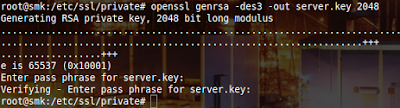





0 komentar:
Posting Komentar